联想小新Air(Intel第八代)是一款高配的笔记本。而在使用一段时间之后出现问题,想要重装系统。大多数用户都会采用U盘重装的方式来重装系统。而要进行U盘重装系统,U盘启动设置必不可少。那么下面就让小编为大家带来联想小新Air(Intel第八代)设置U盘第一启动项教程。
1、开机一直按F2或(FN+F2)进入BIOS,按→方向键切换到Security,选择Secure Boot回车设置成Disabled;
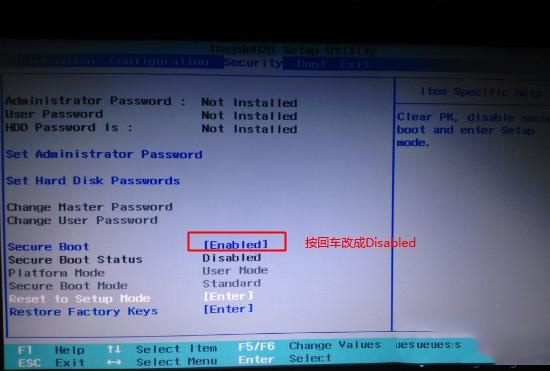
2、转到Exit,把OS Optimized Defaults设置为Disabled或Other OS;
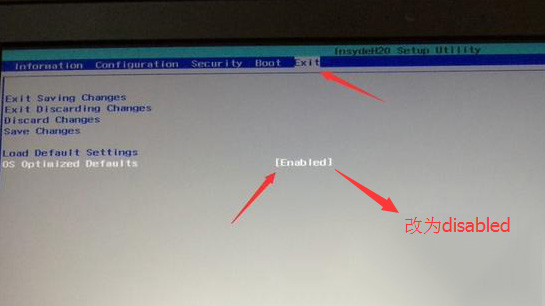
3、选择Load Default Settings回车加载设置,加载默认设置之后,部分机型需要先按F10保存重启再按F2进入BIOS继续下面的设置;
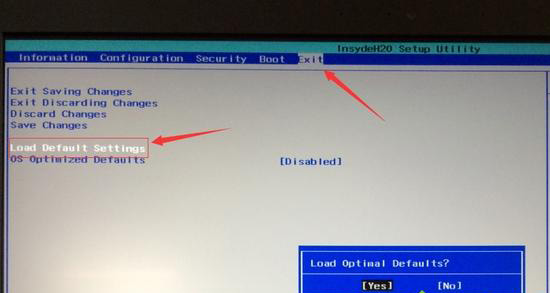
4、切换到Boot,把Fast Boot从Disabled改成Enabled,开启快速启动设置U盘启动;
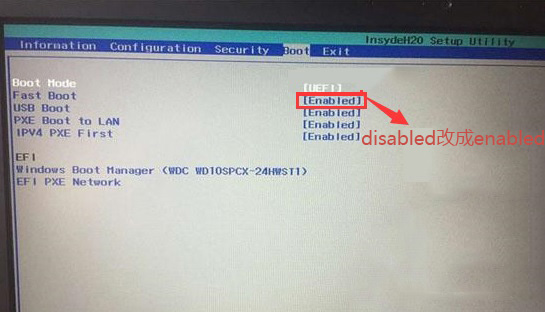
5、插入制作好的U盘启动盘,重启按F12或FN+F12调出启动管理对话框,选择USB HDD识别到U盘启动进入PE,回车;
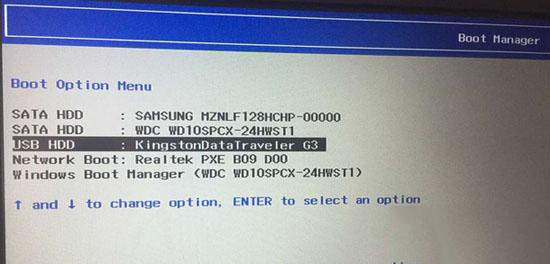
以上就是小编为大家带来的联想小新Air(Intel第八代)设置U盘第一启动项教程。U盘重装系统设置U盘为第一启动项,即可进入PE来为电脑重装系统。

